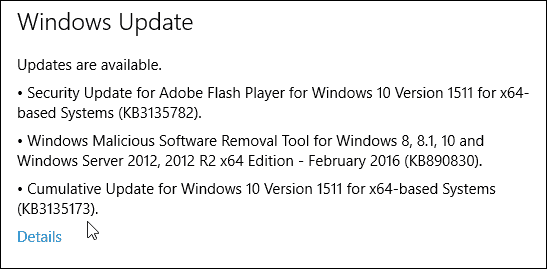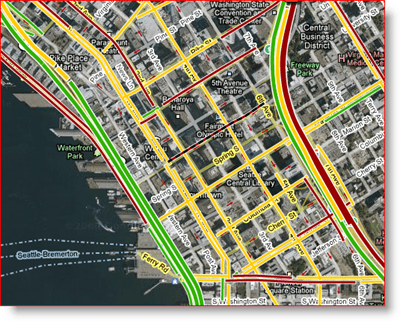Hvordan enkelt lage vertikale videoannonser på YouTube: Undersøker for sosiale medier
Youtube Annonser Youtube / / April 02, 2023
Vil du annonsere i YouTube Shorts? Lurer du på hvordan du kan lage vertikale videoannonser i fullskjerm på en effektiv måte?
I denne artikkelen lærer du hvordan du lager vertikale videoannonser for YouTube med fire brukervennlige maler.
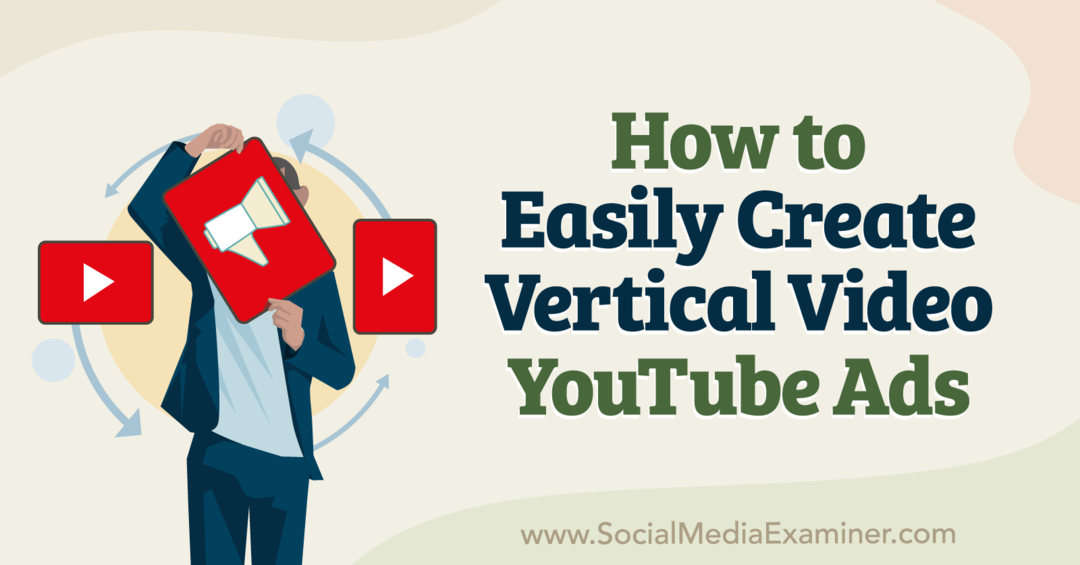
Hvorfor markedsførere bør prioritere annonsering i YouTube-shorts
Bare utenfor toårsdagen for lanseringen, tiltrekker YouTube Shorts et gjennomsnitt på 1,5 milliarder månedlige brukere. Det tilsvarer 75 % av YouTubes totale månedlige brukerbase, noe som betyr at de fleste YouTube-brukere ser på shorts.
Annonseringsmuligheter for YouTube Shorts er imidlertid stort sett uutnyttede. Faktisk annonserte Google lanseringen av YouTube Shorts-annonser i mai 2022, noe som betyr at denne annonseplasseringen fortsatt er helt ny.
Bør markedsførere inkludere YouTube Shorts i sine annonseringsplaner? Alle tegn tyder på at YouTube er tungt investert i å utvikle plattformen. Det betyr at den er klar til å trekke inn flere skapere, bringe inn innhold av høyere kvalitet og øke seertiden for shorts.
I september 2022 lekket lyd fra en intern YouTube-møte avslørt at plattformen aggressivt utvikler Shorts-talent. På sitt Made On YouTube-arrangement i september 2022 kunngjorde YouTube en rekke oppdateringer til YouTube Partnerprogram og Shorts-inntektsmuligheter, som i hovedsak bekrefter et fornyet fokus på Shorts.
Skapere av shorts vil bli lettet over å høre at YouTubes partnerprogram har blitt mer tilgjengelig for kortformatvideoer. Historisk sett har dette programmet krevd at deltakerne har et minimum antall seertimer, men YouTube Shorts bidro ikke til visningene som trengs for inntektsgenerering.
Fremover vil YouTubes partnerprogram kreve 1000 abonnenter og enten 4000 gyldige offentlige seertimer over 12 måneder eller 10 millioner gyldige offentlige shortsvisninger over 90 dager. Denne kvalifiseringsendringen vil lanseres tidlig i 2023, noe som gjør det enklere for Shorts-skapere å bli med.
YouTube kunngjorde også at Shorts-skapere vil kunne dra nytte av mulighetene for inntektsdeling på annonser fra begynnelsen av 2023. I hovedsak vil YouTube tildele en del av Shorts-annonseinntektene til skapere, som beholder 45 % av disse inntektene, fordelt basert på Shorts-visningene de akkumulerer.
Disse endringene i YouTubes partnerprogram og mulighetene for inntektsgenerering for shorts vil ikke påvirke mange YouTube-annonsører direkte. Men YouTubes fornyede forpliktelse til kortformede videoer er sannsynligvis tiltrekke flere Shorts-skapere og seere.
Så hvordan bør markedsførere reagere? YouTube-annonsører bør gjøre seg klare til å dra nytte av Shorts-annonseplasseringer ved å utforme relevante kampanjer og produsere reklamer optimalisert for vertikal fullskjermvisning.
Slik lager du kvadratisk og vertikal videoannonse ved hjelp av bibliotekmaler for Google Ads-elementer
Google utvikler aktivt maskinlæringsteknologi som automatisk reorienterer landskapsannonser til vertikale fullskjermannonser, basert på hvordan brukere ser på YouTube. Men hvis du vil komme i gang med Shorts-annonser, trenger du ikke vente på at denne teknologien skal lanseres fullt ut – og du trenger ikke være avhengig av den for å formatere videoannonsene dine på nytt.
Som annonsør har du muligheten til å lage YouTube-annonser med shorts du allerede har laget. Men selv om markedsføringsteamet ditt ikke har eksperimentert mye med kortformatinnhold, har du fortsatt et enkelt alternativ for å komme i gang med YouTube Shorts-annonser uten å stole på maskinlæring.
Du kan produsere Shorts-reklamer effektivt ved å bruke Google Ads sine vertikale videoannonsemaler. Disse malene er laget med Shorts’ raske tempo i tankene for å hjelpe deg med å komme i kontakt med kunder i dette formatet. La oss gå gjennom hvordan du bruker de fem nye malene.
Konferansen du har ventet på

Som markedsfører for småbedrifter kan du sannsynligvis bare velge ett eller to arrangementer å delta på hvert år. Kom tilbake i spillet med en uslåelig konferanseopplevelse og ekspertopplæring på Social Media Marketing World i solfylte San Diego, California – fra vennene dine på Social Media Examiner.
🔥🔥 Som en verdsatt leser kan du spar $750 hvis du handler nå! Salget avsluttes tirsdag!
KLIKK HER FOR Å LÆRE MERDu finner alle vertikale og kvadratiske videoannonsemaler i Google Ads-biblioteket. Gå til Google Ads-oversikten og åpne menyen Verktøy og innstillinger. Under Delt bibliotek-undermenyen klikker du for å åpne Asset Library.
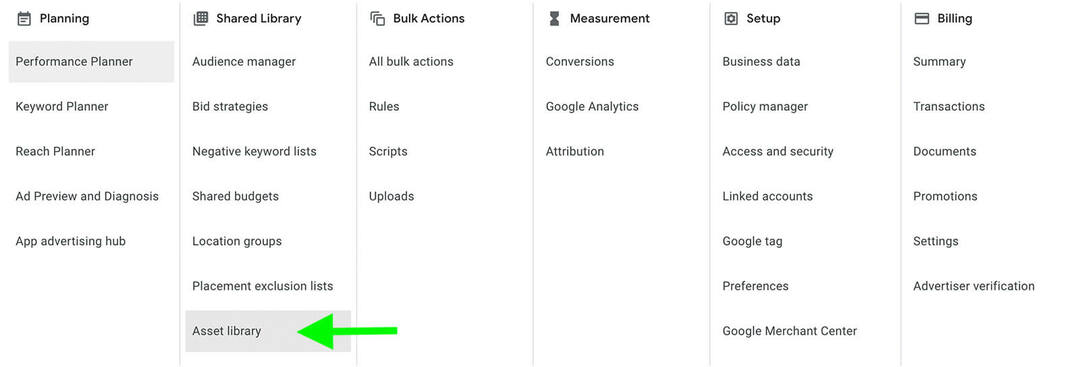
Når du er i aktivabiblioteket, klikker du på plussikonet i øvre venstre hjørne. Velg Video og klikk Lag video.
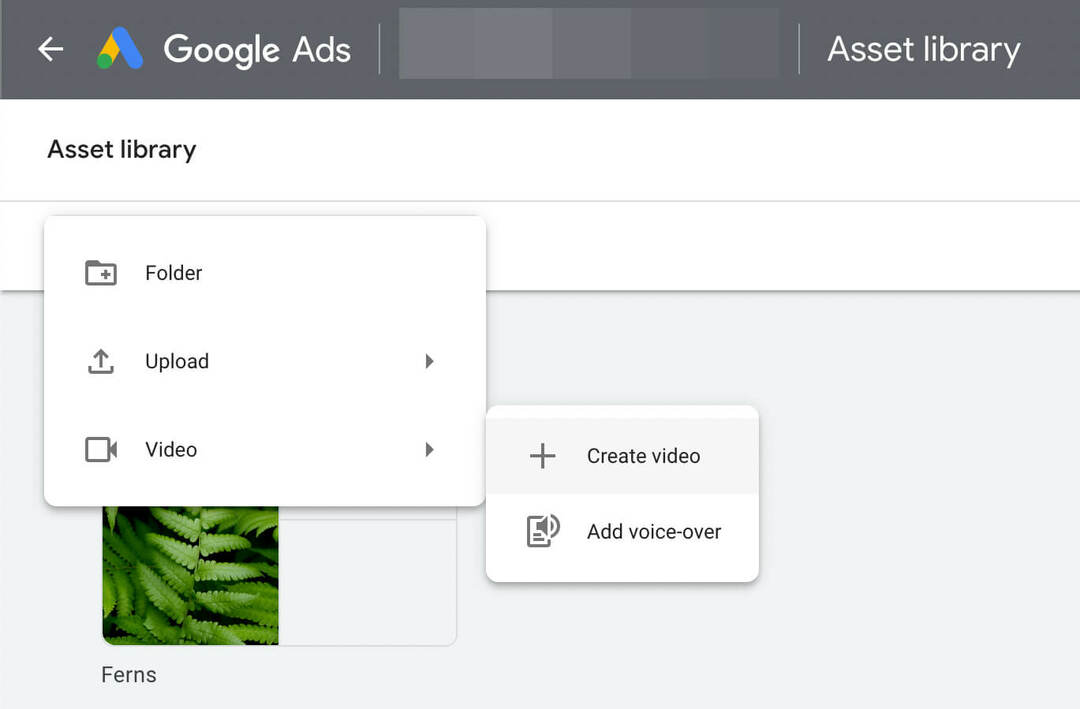
Bla deretter gjennom malbiblioteket for å finne Shorts-annonsemalene. Du finner fire vertikale maler og en kvadratisk mal.
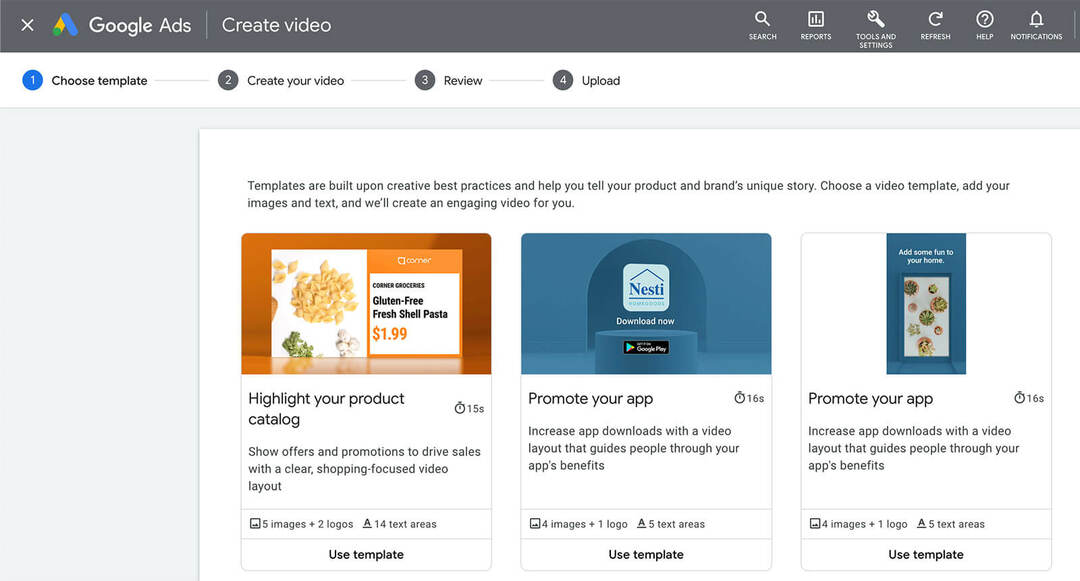
#1: Introduser merkevaren din (YouTube vertikale videoannonser)
Klar til å lage en enkel introduksjon til merkevaren din? Google Ads-bibliotekets Introduce Your Brand-mal produserer en 16-sekunders video, som passer med YouTubes in-stream-annonseformat som kan hoppes over. Alt du trenger for å komme i gang er én logo, to bilder og fire linjer med kopi.
Klikk Bruk denne malen for å begynne. Gi videoen et navn, og husk at navnet på videoen kan være offentlig synlig. Skriv inn merkefargene og en firkantet logo før du blar ned for å laste opp andre elementer.
Ta en titt på storyboardet, som er festet til bunnen av skjermen. Her kan du se hvordan elementene flyter sammen slik at du kan plassere bilder og kopiere riktig. Bruk de innebygde tipsene til å lage budskapet ditt. Denne malen varsler for eksempel annonsører når annonsen kan hoppes over – da bør hovedbudskapet være klart.
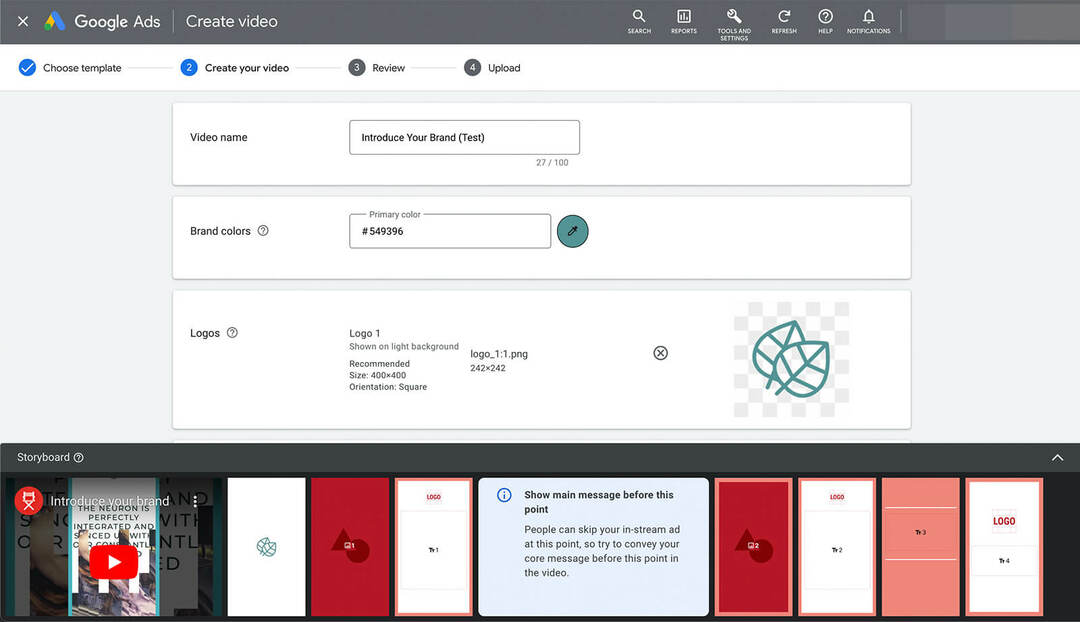
Deretter klikker du på Bilde for å åpne ressursbiblioteket og velge bilder for videoannonsen. Hvis du ikke har lagt til relevante bilder i ressursbiblioteket ditt ennå, klikker du på Last opp eller velger Nettsted eller Sosialt for å skanne markedsføringsmateriellet ditt på nettet. Sørg for å følge retningslinjene for bildestørrelse.
Skriv deretter de fire kopilinjene ved å bruke lengden og retningslinjene for meldinger i malen. For denne malen, start med hovedmeldingen og avslutt med en oppfordring til handling. Du kan også justere skrifttypen og vekten for å matche merkevaren din.
Til slutt velger du et lydspor fra det royaltyfrie biblioteket. Skann storyboardet for å sikre at alt flyter sammen, og klikk deretter på Lag video-knappen for å fullføre annonsen.
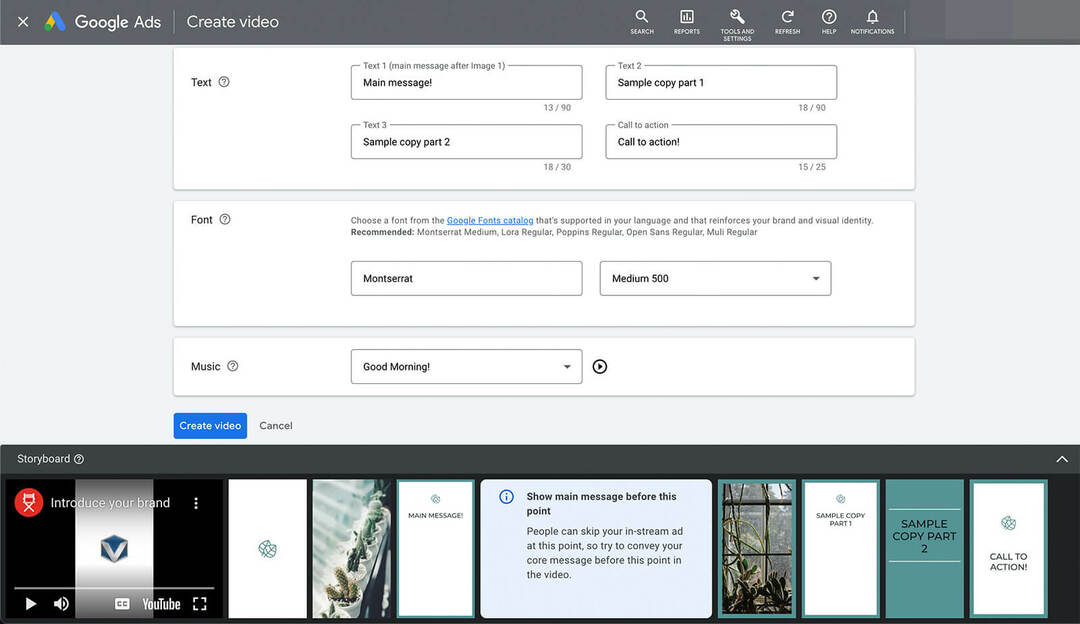
Du kan enten publisere videoen på YouTube-kanalen din eller beholde den i en lagringskanal for videoannonser. Etter å ha gjennomgått videoen, last opp eller rediger den. Deretter legger du den til i YouTube-kampanjen din.
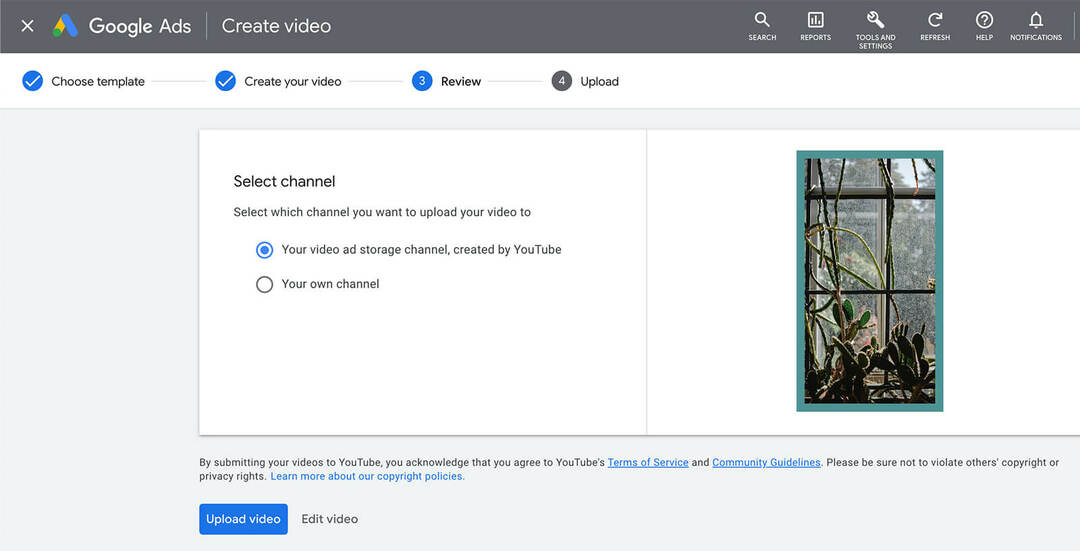
#2: Fremhevede produkter (vertikale videoannonser på YouTube)
Vil du fremheve produktlinjen din? Malen Vis frem produktene dine i en nyhetsfeed-stil skaper en 15-sekunders kort som bruker kopi for å fremheve funksjonene og fordelene med produktene dine.
I likhet med den forrige malen krever denne at du oppgir merkefarger, en logo og to bilder. Men i motsetning til den forrige malen, bruker denne kvadratiske og liggende formater. Du kan beskjære eksisterende bibliotekbilder for å passe disse kravene. Alternativt kan du bruke nettstedet eller søkeverktøyet for sosiale medier for å finne bilder til videoannonsen din raskt.
Før du laster opp videoannonsen, må du justere skrifttypen og vekten slik at den passer til merkevaren din. Google Ads anbefaler automatisk et alternativ som passer til malen. Velg deretter et lydspor for videoannonsen. Åpne rullegardinmenyen for å se alle de anbefalte sporene.
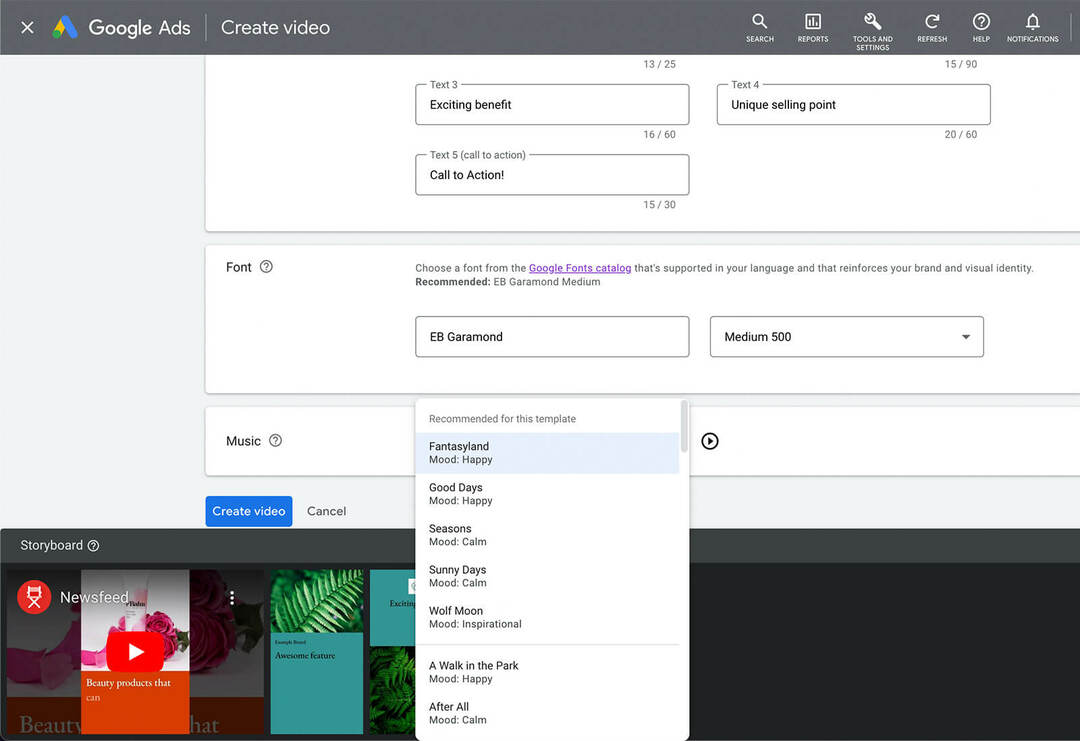
#3: Markedsfør appen din (YouTube vertikale videoannonser)
Vil du få flere brukere til å laste ned appen din? Markedsfør appen din-malen produserer en 16-sekunders videoannonse som leder brukerne gjennom høydepunktene i appen din. For å bruke denne malen trenger du tre vertikale bilder, et appbutikkmerke, en logo og fem linjer med kopi.
Når du laster opp de nødvendige elementene, fylles storyboardet automatisk ut slik at du kan sjekke hvordan rammene flyter sammen. Sørg for å følge de automatiserte tipsene slik at du kan få frem budskapet ditt før seerne har muligheten til å hoppe videre.
Bruk deretter den samme arbeidsflyten som vi dekket ovenfor for å fullføre produksjonsprosessen. Velg en skrifttype og et lydspor, og se gjennom videoannonsen før du laster den opp til enten YouTube-kanalen din eller annonselagringskanalen.
Få ekspertopplæring i sosiale medier fra proffene

Vil du gå foran konkurrentene og lære hvordan du kan diversifisere din sosiale markedsføringsstrategi?
Lær av bransjens mest pålitelige eksperter, gni albuene med andre smarte markedsførere, og ta markedsføringen din til neste nivå under dette 3-dagers arrangementet i solfylte San Diego, California.
KLIKK FOR Å LÆRE MER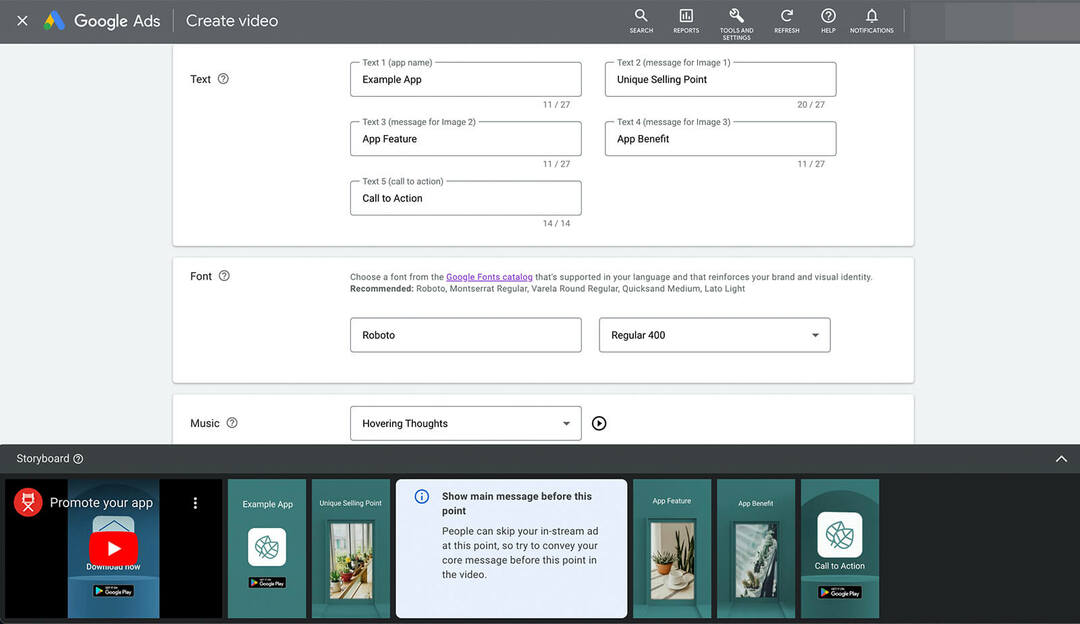
#4: Øk produktsalg (vertikale videoannonser på YouTube)
Leter du etter en kreativ måte å øke bevisstheten om produktene dine eller øke salget? Malen Introduser produktene dine med en krusningseffekt er designet for å introdusere produktene dine og generere konverteringer, noe som gjør den ideell for kampanjer rettet mot potensielle kunder som er lenger nede i markedsføringen din trakt.
Selv om denne malen lager en vertikal video, merk at den krever bilder i stående format. Du kan beskjære bilder i ressursbiblioteket slik at de passer perfekt til malen. Bruk malens anbefaling for å inkludere livsstilsbilder (i stedet for produktbilder) for å optimalisere annonseresultatene.
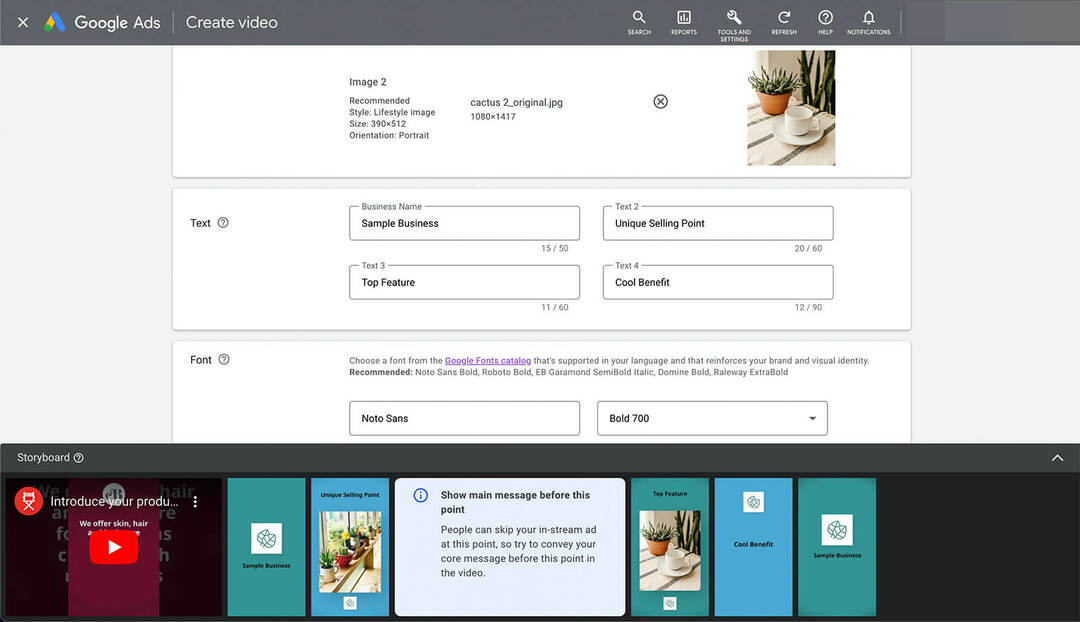
Gå deretter gjennom den anbefalte fonten og musikksporet. Vær oppmerksom på at du ikke kan justere timingen for sporet, så bare de første 15 sekundene av lyden spilles av i Shorts-annonsen din.
#5: Øk produktsalg (YouTube Square-videoannonser)
Vertikale videoannonser fungerer godt med shorts på mobilenheter. Men når du ønsker å nå kunder på en rekke ulike enheter, er ikke dette formatet det eneste som kan inkluderes i en YouTube-kampanje.
For å optimalisere for andre skjermstørrelser, bruk aktivabibliotekets kvadratiske formatmal, som er identisk med den vertikale versjonen ovenfor bortsett fra bildeformatene.
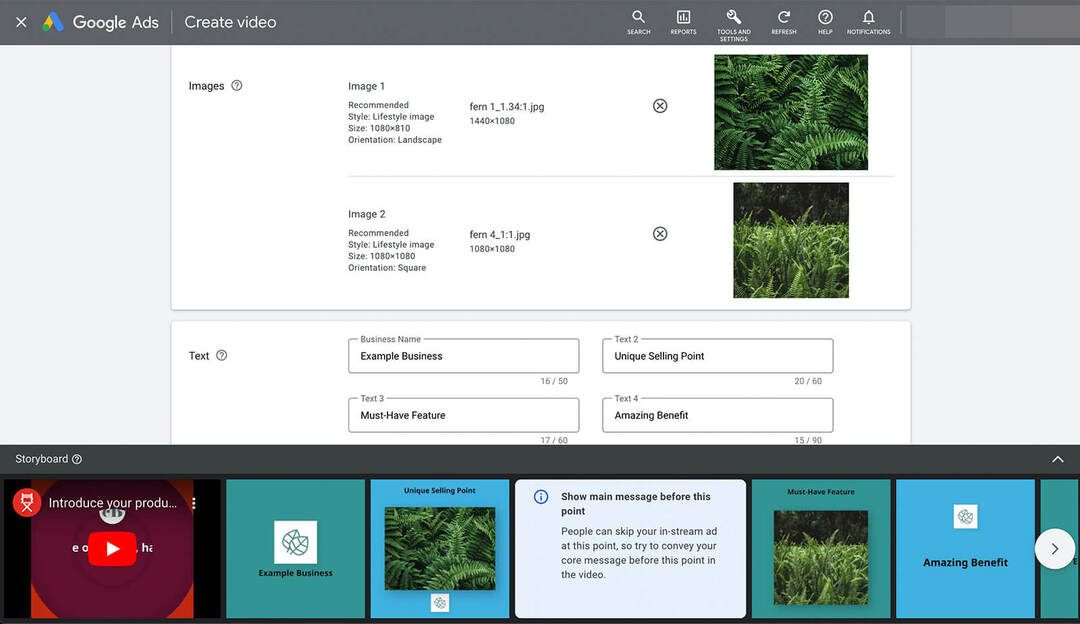
Vil du få videoannonsen din til å skille seg ut med fortellerstemme? Du kan legge til talekommentarer til denne eller andre videoannonser du lager i Google Ads. Klikk på plussknappen i aktivabiblioteket. Velg Video og klikk deretter på Legg til voiceover. For valg av kildevideo velger du Fra videoer du har laget i Google Ads og klikker i søkefeltet for å få opp innholdsbiblioteket ditt.
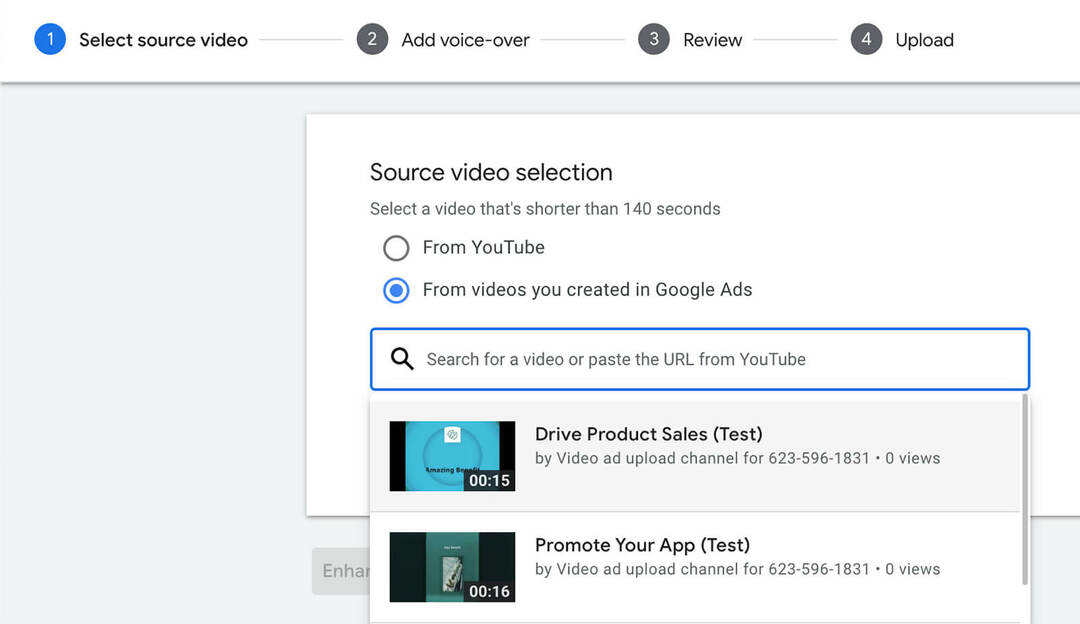
For å bruke denne funksjonen er det ikke nødvendig å spille inn stemmen din. I stedet legger du til tekstlinjer, og Google Ads genererer automatisk en voiceover. Når du legger til flere linjer, starter Google Ads automatisk den neste der den forrige slapp. Men du kan justere starttidene manuelt for å legge til korte pauser gjennom hele annonsen.
Du har også muligheten til å justere hastigheten på voiceoveren for å sikre at du får frem meldingen innen fristen. Bruk rullegardinmenyen Velg en stemme for å velge en stemme som passer til merkevaren og tilbudet ditt, og bruk volumglidebryteren til å blande voiceoveren med lyden. Deretter forhåndsviser og laster du opp den nye versjonen av videoannonsen.
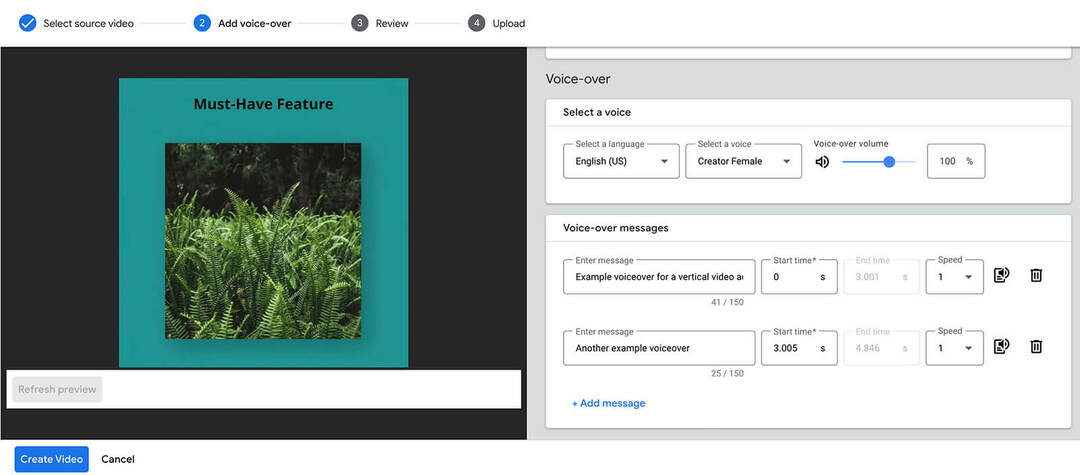
Slik legger du til en vertikal video i en YouTube-annonsekampanje
Google Ads støtter nå vertikale videoer for in-video-, app- og Performance Max-kampanjer. La oss gå gjennom hvordan du legger til fullskjermsvideoer i disse kampanjene.
Legg til en vertikal video i en videoannonsekampanje
For å opprette en YouTube-annonsekampanje, klikk på Ny kampanje-knappen på Google Ads-oversikten. Velg et mål som fungerer med videoannonser. Du kan velge salg, potensielle salg, nettstedtrafikk, merkevarebevissthet og rekkevidde, eller produkt- og merkevarevurdering.
Velg Video som kampanjetype, og velg innstillingene for kampanje og annonsegruppe.
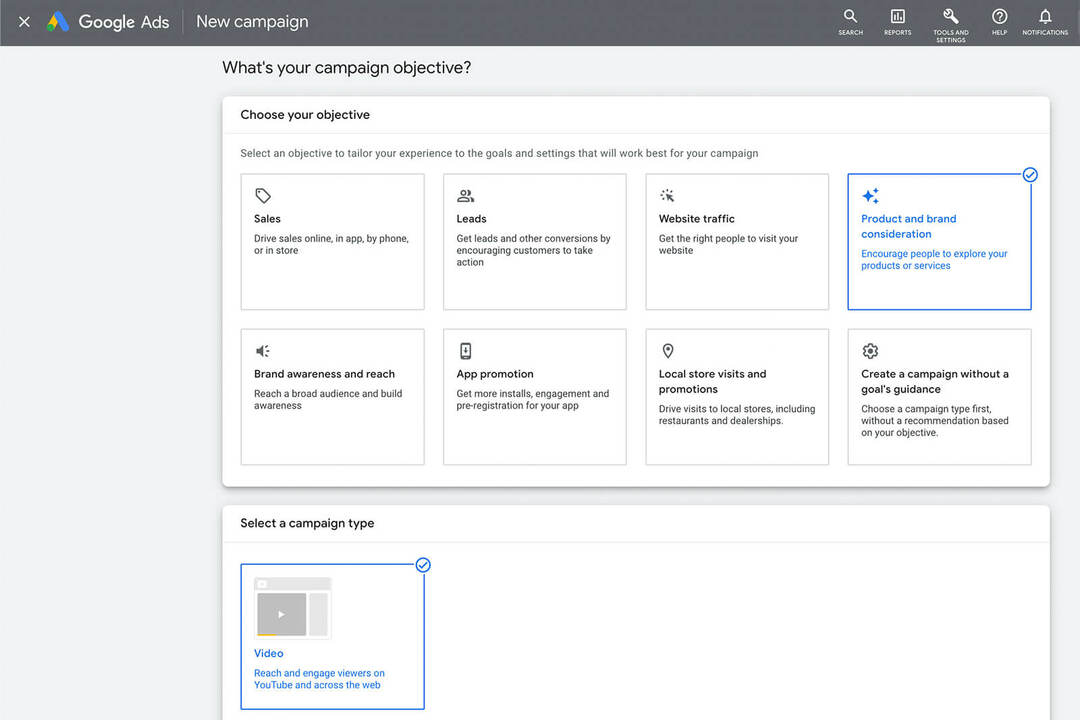
Angi et budsjett, velg en budstrategi og bygg målgruppen din. På annonsenivå limer du inn nettadressen for den vertikale YouTube-videoen du har laget, og velger et videoannonseformat. Angi deretter den endelige nettadressen for annonsen din og legg til en valgfri handlingsfremmende oppfordring.
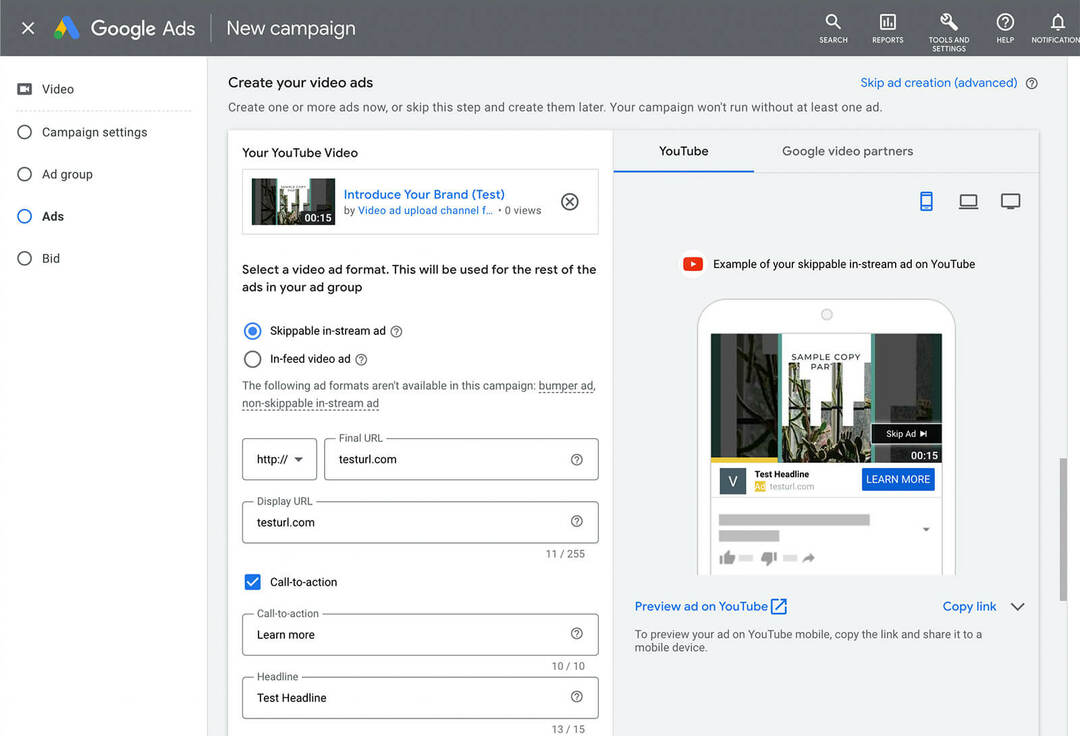
Har du ikke kopiert linken til den nye YouTube-videoen din? Alle videoannonser du oppretter fra Google Ads-maler, lastes automatisk opp til innholdselementbiblioteket ditt. For øyeblikket er det ingen mulighet for å åpne aktivabiblioteket direkte. Men du kan åpne Google Ads-biblioteket i et eget vindu og søke etter videoen du vil bruke. Deretter kan du kopiere og lime inn nettadressen i annonsen din.
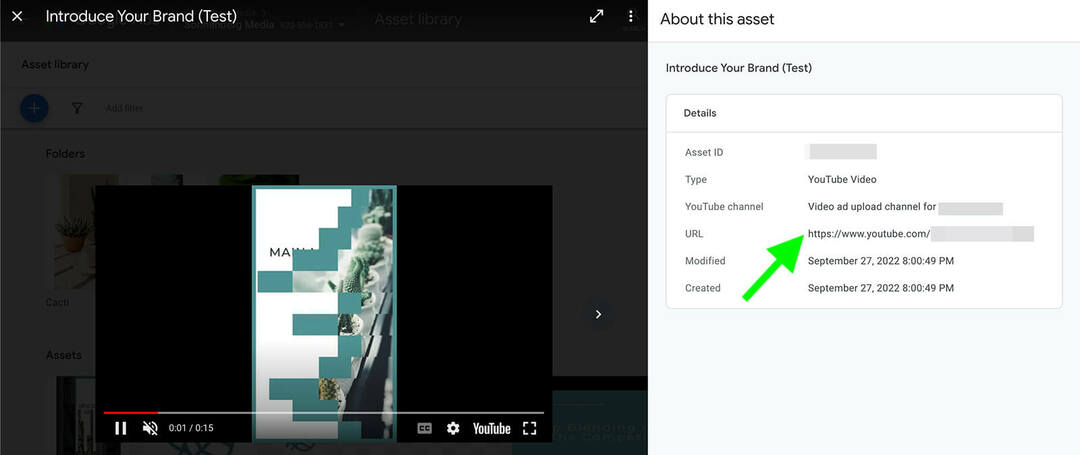
Alternativt kan du opprette en ny vertikal videoannonse direkte fra denne Google Ads-arbeidsflyten. Klikk på Trenger du en video? for å åpne listen over maler i aktivabiblioteket. Bruk deretter trinnene vi dekket ovenfor for å lage en overbevisende kvadratisk eller vertikal videoannonse.
Husk at Google Ads ikke tillater annonsører å markedsføre innhold utelukkende på Shorts. Det betyr at annonsen din sannsynligvis også vil vises på YouTube, enten før eller under videoer i lang format. For å få mest mulig ut av alle disse plasseringene, planlegg å lage flere annonser, med minst én vertikal video for Shorts og minst én liggende video for langformatinnhold.
Sett inn en vertikal video i en app eller Performance Max-kampanje
Velg et støttet mål for å opprette en app eller en ytelsesmakskampanje. For førstnevnte, velg app. For ytelsesmaks, velg salg, potensielle salg eller nettstedtrafikk før du velger ytelsesmaks som kampanjetype. Fullfør deretter det grunnleggende kampanjeoppsettet, inkludert budsjettering, budgivning og målretting.
Deretter setter du opp aktivagruppen. Du kan klikke på Videoer-knappen for å åpne ressursbiblioteket ditt og velge en annonse i kort format du allerede har laget – som en du laget med malene ovenfor. Du kan også velge Søk på YouTube og gå til kanalen din eller sette inn nettadressen til YouTube-kortfilmen du vil markedsføre.
Alternativt kan du la Google Ads lage videoer for merkevaren din. Fra og med september 2022 kan Google Ads automatisk generere vertikale videoer fra reklameressursene dine. Hvis du vil bruke disse autogenererte videoene, bør du unngå å laste opp videoer til innholdselementgruppen din for å be Google Ads om å lage en for deg.
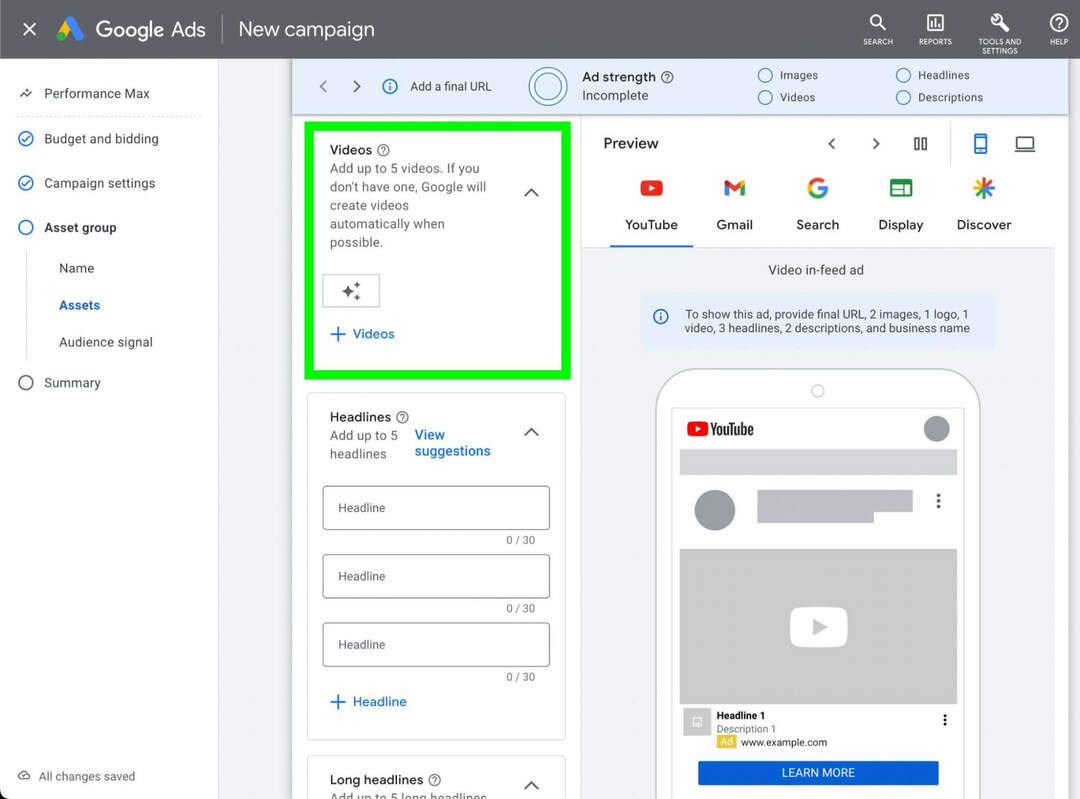
For å få mest mulig ut av dette autogenererte alternativet, last opp bilder eller grafikk som oversetter godt til et vertikalt format. Selv om Google Ads for øyeblikket ikke støtter 9:16-bilder, kan du laste opp 4:5-bilder eller beskjære fullskjermsbilder til et 4:5-forhold.
Husk at både app- og Performance Max-kampanjer kan vises utenfor YouTube. Sørg for at reklamene du velger og kopien du skriver også oversettes til Discover, Gmail, Displaynettverket og andre relevante Google-tjenester.
Konklusjon
Shorts-annonser har mye potensial, takket være YouTubes pågående investering i skapere og mulighetene for inntektsgenerering via YouTubes partnerprogram. Med disse vertikale videomalene og automatisk genererte Google Ads-reklamer kan du enkelt inkorporere kortformatvideo i YouTube-annonsene dine og begynne å utnytte Shorts-plasseringer.
Nysgjerrig på NFT-er, DAO-er og Web3?
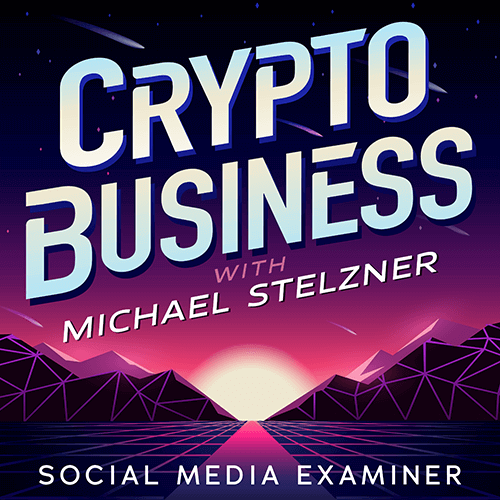
Følg Crypto Business-podcasten for å finne ut hvordan NFT-er, sosiale tokens, DAO-er (og så mye mer) vil påvirke virksomheten din i nær fremtid.
Hver fredag intervjuer vert Michael Stelzner ledende bransjeeksperter om hva som fungerer akkurat nå i Web3 og hva du kan forvente i fremtiden, slik at du kan forberede virksomheten din på skiftet, selv om du er totalt nybegynner.
FØLG SHOWET